ዓመታት እያለፉ ሲሄዱ, በስርአቶች ውስጥ አንዳንድ ማሻሻያዎች ተፈጥረዋል, በዚህ ምክንያት, በአሁኑ ጊዜ አሉ ዊንዶውስ በዩኤስቢ ፍላሽ አንፃፊ ለመጫን 6 መንገዶች እና ከታች እናሳይዎታለን.
ዊንዶውስ በዩኤስቢ ፍላሽ አንፃፊ ለመጫን 6ቱ መንገዶች ምንድ ናቸው?
ቀደም ሲል ዊንዶውስ በሲዲ-ሮም ዲስክ ወይም በዲቪዲ ተጭኗል ፣ ግን በአሁኑ ጊዜ አጠቃላይ የመጫን ሂደቱ ቀላል ነው እና በዩኤስቢ ፍላሽ አንፃፊ ብቻ ማካሄድ ይችላሉ።
በዩኤስቢ መጫኑን ማካሄድ በጣም ፈጣን ነው, እና ይህ የሆነበት ምክንያት ከሲዲ-ሮም ወይም ዲቪዲ, ለምሳሌ ከሲዲ-ሮም ወይም ከዲቪዲ ጋር ሲነፃፀር የዝውውር ፍጥነት በጣም የተሻለ ስለሆነ ነው.
ማንኛውንም ለመጠቀም ዊንዶውስ በዩኤስቢ ፍላሽ አንፃፊ የሚጭኑበት 6 መንገዶች፣ አንድ ያለው ሊኖርዎት ይገባል። ዝቅተኛው 4 ጂቢ አቅም; ሁሉም አስፈላጊ ፋይሎች በኋላ መቅዳት እና ወደ ኮምፒዩተሩ መለጠፍ እንዲችሉ. ይህንን በአዕምሯችን ይዘን, ተከላውን ለመሥራት የተለያዩ መንገዶች እዚህ አሉ:
WinToFlash
ዊንዶውስ ለመጫን የመጀመሪያው መንገድ መጠቀም ይችላሉ WinToFlash, ይህ ከሁሉም የዊንዶውስ ኤክስፒ ስሪቶች ጋር ተኳሃኝ ነው, ሁሉንም መረጃ ከሲዲ መጫኛ መስኮት ወደ ዩኤስቢ አንጻፊ ለማውጣት ያስችልዎታል. ሂደቱ በጣም ቀላል ነው, እና እርስዎ ማድረግ ያለብዎት:
- የመጫኛ ፕሮግራሙን ለመፈለግ የሚፈልጉትን የሲዲ-ሮም ዲስክ ድራይቭ ፊደል ይምረጡ.
- ከዚያ አማራጩን ጠቅ ያድርጉ "የዩኤስቢ ድራይቭ".
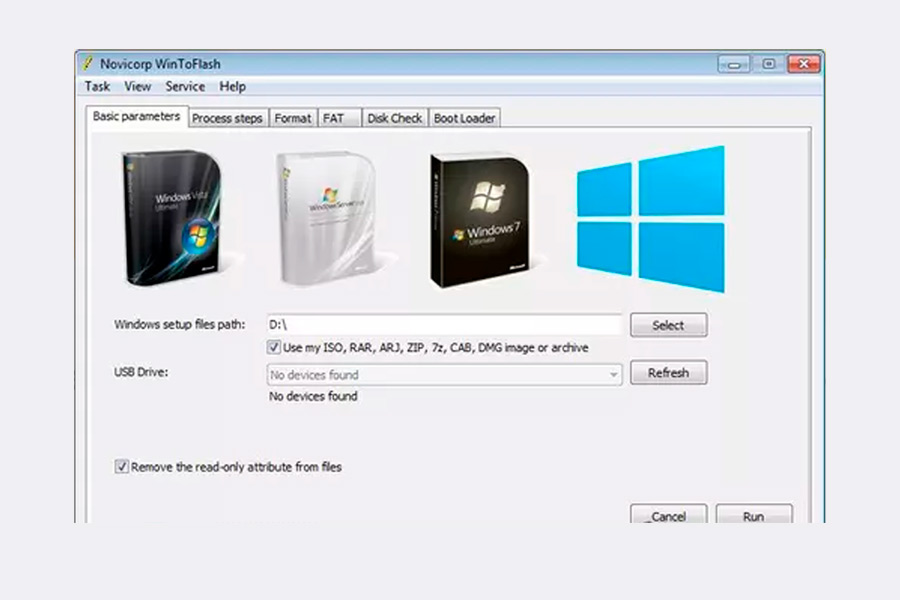
- እና ያ ብቻ ነው, ለመጫን አስፈላጊ የሆኑ ሁሉም ፕሮግራሞች ወደ ሌላ ኮምፒዩተር ይገለበጣሉ.
ከሁሉም በላይ, በማንኛውም የዊንዶውስ ስሪት ውስጥ ሊጠቀሙበት የሚችሉት ፕሮግራም ነው. እና አሁንም በቅድመ-ይሁንታ ደረጃው ላይ ቢሆንም፣ በጥቂት ሰከንዶች ወይም ደቂቃዎች ውስጥ ሊነሳ የሚችል የዩኤስቢ ድራይቭ እንዲኖርዎት ይፈቅድልዎታል።
WinToBootic
WinToBootic ሌላው በዊንዶውስ ላይ ለመጫን ከሚጠቀሙባቸው መንገዶች አንዱ ነው ምንም እንኳን ከቀዳሚው ጋር በጣም ተመሳሳይ ቢመስልም አንድ የሚያደርጋቸው ብቸኛው ነገር የዩኤስቢ ድራይቭ ዊንዶውስ አንፃፊ ሆኖ እንዲነሳ የማድረግ አላማ ነው ። ሲዲ ወይም ዲቪዲ.
የሚፈቅድ መተግበሪያ ነው። በማንኛውም በጣም ወቅታዊ የዊንዶውስ ስሪቶች ላይ ሊሠራ የሚችል ድራይቭ ይፍጠሩአዎ ከቪስታ.
የእሱ በይነገጽ ከቀዳሚው መተግበሪያ ፈጽሞ የተለየ ነው, እና በዚህ አጋጣሚ የዩኤስቢ ፍላሽ አንፃፊዎ የሚገኝበትን ቦታ ብቻ መምረጥ አለብዎት, እና በተመሳሳይ ጊዜ ሁሉንም የዊንዶውስ መጫኛ ፋይሎችን የያዘው የ ISO ምስል.
የመጫን ሂደቱ በጣም ቀላል ነው, እንደ ዚፕ ፋይል አድርገው ያገኙታል እና እንዲቀመጥ ወደሚፈልጉት ቦታ ብቻ ማውጣት አለብዎት. ስለዚህ, በማንኛውም ኮምፒዩተር ላይ ለመጠቀም ቀላል መተግበሪያ ነው.
Rufus
እስካሁን ድረስ ከዊንዶስ ኤክስፒ ኦፕሬቲንግ ሲስተሞች እና ከዚያ በኋላ ብቻ ተኳሃኝ የሆነ መተግበሪያ ነው። የመጫኛ ፋይሎችን ይዘት ከዲስክ ወደ ዩኤስቢ ፍላሽ አንፃፊ ለማስተላለፍ ያስችላል።
Rufus ምንም አይነት ጭነት አይፈልግም, እሱን ለመጠቀም executable ላይ ብቻ ጠቅ ማድረግ አለብዎት, እና በአጭር ጊዜ ውስጥ የመለኪያውን አይነት ወይም መስቀል የሚፈልጉትን ምስል ይመርጣሉ.
በተለያዩ ትንታኔዎች መሰረት, ሩፎስ ይህ ፕሮግራም ነው በስራው ውስጥ የበለጠ ፍጥነትን ይሰጣል, ከሌሎች ጋር ሲነጻጸር.
የአጠቃቀም መንገድ በጣም ቀላል ነው, እና ለሁለት በጣም አስፈላጊ አማራጮች ትኩረት መስጠት አለብዎት. የመጀመሪያው የ ISO ምስል እንዲጭኑ ያግዝዎታል, ሌላኛው ደግሞ ዊንዶውስ ለመጫን የሚጠቀሙበትን አካላዊ ድራይቭ ፊደል እንዲመርጡ ያስችልዎታል.
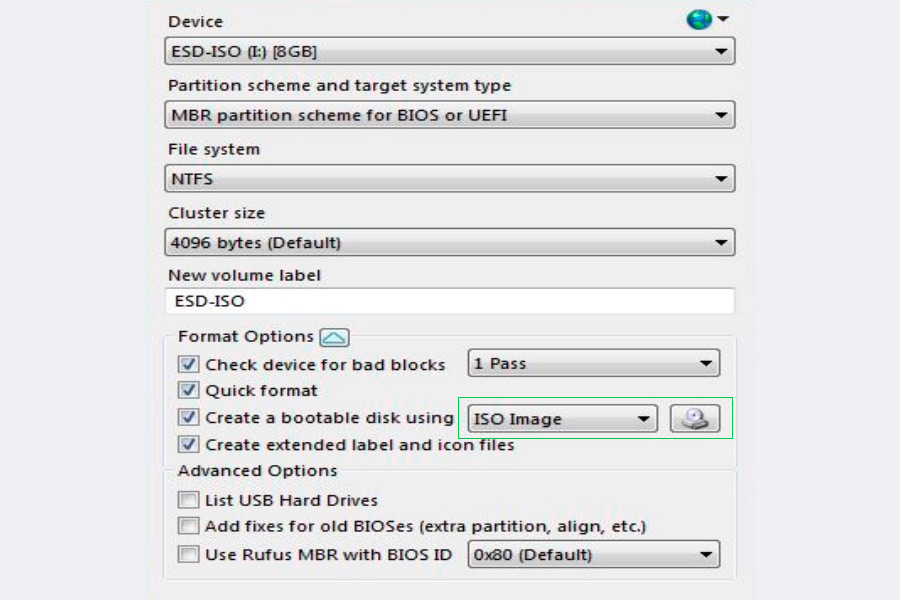
የዩኤስቢ ሰሪ ያሸንፉ
የዩኤስቢ ምልክት ማድረጊያን ያሸንፉ ዊንዶውስ 7 እና 8ን ለመጫን ዩኤስቢ ድራይቭን ወደ ዲስክ የመቀየር ሃላፊነት ከሚወስዱት መሳሪያዎች ውስጥ አንዱ ነው ።ይዘትን ከሲዲ-ሮም ዲስክ ወደ ፍላሽ አንፃፊ በማስተላለፍ ረገድ ብዙ ባህሪ ካላቸው አንዱ ነው። .
አካላዊ ዲስክን የመጠቀም አማራጭ አለህ ፣ ግን የ ISO ምስል ፣ ወይም ለጭነቱ አስፈላጊ የሆኑ ሁሉንም ፋይሎች የያዘ ማውጫ። ሂደቱን ለማከናወን የሚከተሉትን ማድረግ አለብዎት:
- WinUSB Makerን ማስኬድ አለብዎት።
- የሚቀጥለው እርምጃ ዲስኩ ከውቅረት አቃፊ ወይም ከ ISO ምስል ጋር እንዲነሳ ይፈልጉ እንደሆነ መወሰን ነው, ምክንያቱም ሁለቱም አማራጮች አሉት.
- የሚቀጥለው ነገር መጫኑን የሚያስቀምጡበትን መሳሪያ መምረጥ እና ሂደቱን መጀመር ነው.
የዚህ መተግበሪያ በይነገጽ ለሌሎች ተግባራት የሚያገለግሉ የተለያዩ አማራጮችን ያካትታል። በተጨማሪም, ምንም መጫን አያስፈልገውም, እና እስከ 1 የቲቢ መሳሪያዎችን መደገፍ ይችላል.
ዊንዶውስ 7 ዩኤስቢ / ዲቪዲ አውርድ መሣሪያ
ዊንዶውስ 7 ዩኤስቢ / ዲቪዲ አውርድ መሣሪያ በኤሌክትሮኒካዊ ፣ በዲቪዲ ወይም በዩኤስቢ መሳሪያ ማግኘት የሚችሉትን የስርዓተ ክወና ISO ን ለመቅዳት ዓላማ የተፈጠረ መሳሪያ ነው።
ከሁሉም በላይ ጥቅም ላይ የሚውለው ተሽከርካሪ በሌላቸው አዳዲስ ተንቀሳቃሽ መሳሪያዎች ውስጥ ነው, ለምሳሌ. ሂደቱ በጣም ቀላል ነው, የዊንዶውስ መጫኛ ISO ን መምረጥ አለብዎት, ከዚያም ቅጂውን ለመስራት የሚፈልጉትን ድጋፍ ያዘጋጁ.
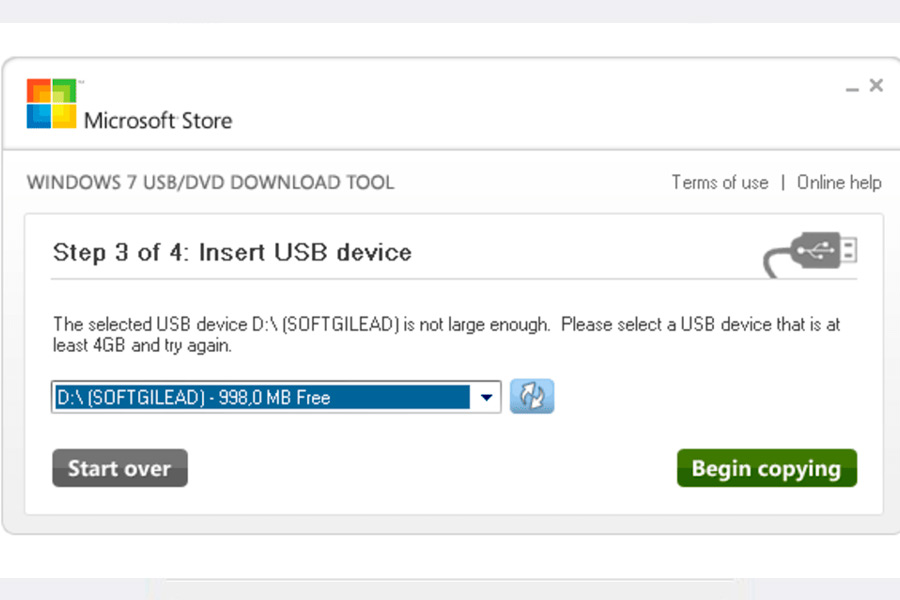
የዩኤስቢ መሳሪያዎች አስፈላጊ ነው ቢያንስ 4 ጂቢ አቅም አላቸው, እና የእነዚያን የተወሰኑ ፋይሎች ቅጂ ለመሥራት ብቻ ጥቅም ላይ ይውላል.
Universal USB Installer
Universal USB Installer የትኛውንም ኦፕሬቲንግ ሲስተሙን ለመጫን ሊጠቀሙባቸው ከሚችሉት አፕሊኬሽኖች አንዱ ነው, ነገር ግን ከዊንዶውስ ቪስታ እና ከፍተኛ ስሪቶች ጋር ተኳሃኝ ነው. ከ ISO ምስሎች ጋር ብቻ በመሥራት ይገለጻል.
በተጨማሪም, ተግባሩ ካላቸው ጥቂት መተግበሪያዎች ውስጥ አንዱ ነው ለማገናኘት ብዙ የስርዓተ ክወና ስሪቶችን ይምረጡ እና አንድ ቦታ ላይ አስቀምጣቸው.
በሌላ አነጋገር አካላዊ ዲስክን ከሊኑክስ ጫኝ ጋር የመምረጥ እና ወደ ISO ምስል በማጓጓዝ በኋላ የዊንዶው ጫኝ አካል ይሆናል እና ወደ ዩኤስቢ መሣሪያ የመሸጋገር ችሎታ አለው።
ከዚህ በኋላ ኮምፒዩተሩ ዩኤስቢውን እንዳወቀ ሜኑ መታየት አለበት እና ከሁለቱ አማራጮች ውስጥ የትኛውንም መጫኑን መጠቀም እንደሚፈልጉ ይምረጡ።
